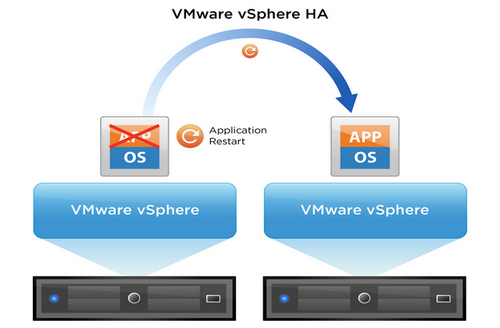INTRODUCTION
Je vais à travers cet article vous expliquer les avantages et fonctionnements de vSphere HA de VMware.
Il existe deux types de surveillances dans vSphere HA, la première est la surveillance d’hôtes (Host Monitoring), la deuxième est la surveillance des VMs et applications (VM Monitoring).
vSphere HA Host Monitoring
La fonctionnalité vSphere HA Host Monitoring permet de rajouter un niveau de protection non négligeable pour vos VMs, car elle permet en cas de panne de l’un de vos hôtes, de redémarrer les VMs qu’il contenait sur un ou plusieurs autres hôtes.
Donc vSphere HA Host Monitoring redémarre les VM sur un autre hôte SI:
- L’hôte ne répond plus sur le réseau de management
- Aucun signal de pulsation (heartbeats) n’est émis de la part de l’hôte vers les Datastores
Configuration de vSphere HA Host Monitoring
Dans le cluster, aller dans Configurer > Disponibilité vSphere > Modifier. Cocher la case Activer vSphere HA
Cocher la case Activer vSphere HA
 Dans “Pannes et réponses“, vérifier que la case “Activer la surveillance de l’hôte” soit cochée et dans “réponses en cas de panne de l’hôte” soit sur “Redémarrer les machines virtuelles“
Dans “Pannes et réponses“, vérifier que la case “Activer la surveillance de l’hôte” soit cochée et dans “réponses en cas de panne de l’hôte” soit sur “Redémarrer les machines virtuelles“
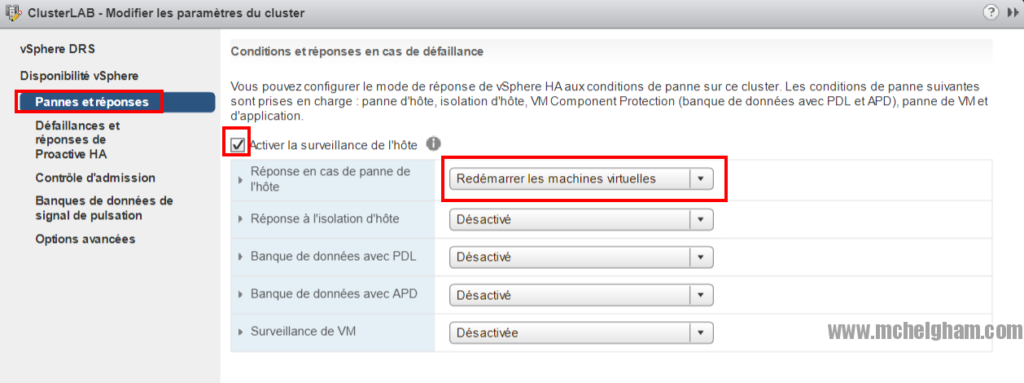
vSphere HA VM Monitoring
Permet de surveiller à l’aide des VMware Tools l’état de fonctionnement de l’OS de vos VMs et des applications compatibles avec vSphere HA, en cas de non-réponse de la part de ceux-ci (Écran bleu par exemple), vSphere HA VM Monitoring redémarre complètement la machine pour tenté de la rendre fonctionnelle à nouveau.
Donc vSphere HA VM Monitoring redémarre la VM SI:
- Plus aucun signal de pulsation (heartbeats) n’est reçu de la part des VMware Tools dans un certain intervalle:

- La VM ne génère plus aucune E/S (entrée/sortie) au niveau du stockage et du réseau (intervalle de 120 secondes par défaut personnalisable avec le paramètre das.iostatsInterval)
Configuration de vSphere HA VM Monitoring Sélectionner votre cluster, ensuite aller dans Configurer > Disponibilité vSphere > Modifier

Dans Disponiblité vSphere > Pannes et réponses > Surveillance de VM, cocher la case Surveillance de VM.
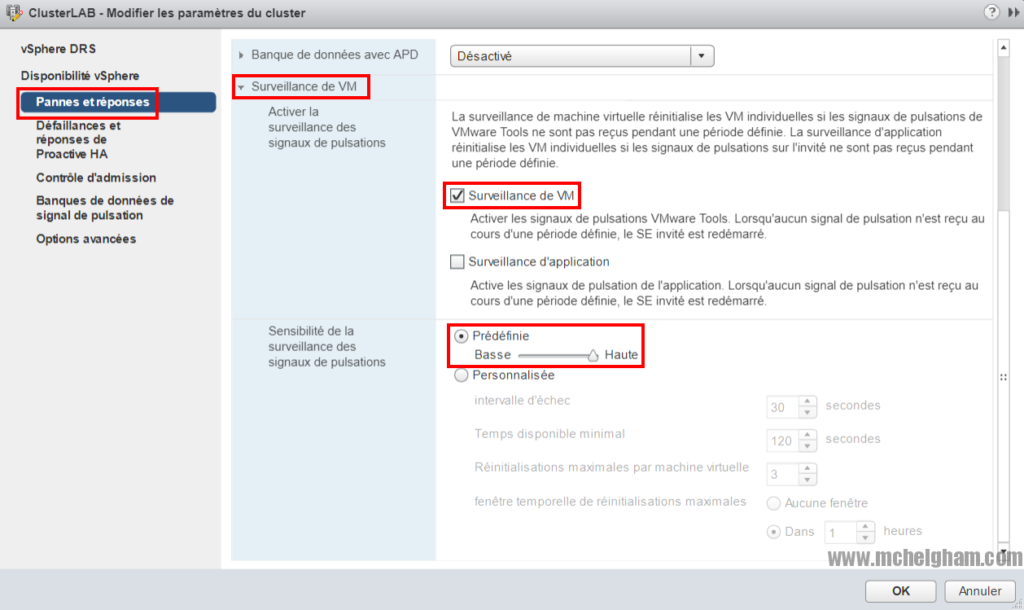
Dans la partie “Sensibilité de la surveillance des signaux de pulsations“, sélectionnez le niveau de surveillance (Basse/Moyenne/Haute) suivant le tableau au-dessus.